Как исправить код ошибки браузера Netflix M7034, D7354 или D7356
Иногда удобно смотреть фильмы и телешоу Netflix прямо на компьютере. Вы можете использовать браузер Google Chrome, Microsoft Edge или Mozilla Firefox для потоковой передачи любимых сериалов и фильмов.
Однако многие пользователи ПК с Windows 10 и компьютеров Mac сообщали о двух кодах ошибок на веб-сайте Netflix при просмотре контента в Google Chrome и других браузерах на основе Chromium, включая Edge, Opera и Brave. К этим ошибкам относятся коды ошибок Netflix M7034, D7354 и D7356.
Что такое код ошибки Netflix M7034
Код ошибки Netflix M7034 показывает сообщение об ошибке: «Упс, что-то пошло не так. Неожиданная ошибка. Произошла непредвиденная ошибка. Пожалуйста, перезагрузите страницу и попробуйте снова. » Это означает, что может быть проблема с вашим сетевым подключением.
Что такое код ошибки Netflix D7356
Увидев код ошибки потоковой передачи D7356, вы получите сообщение об ошибке, «Простите за прерывание. Извините, у нас возникли проблемы с вашим запросом ». Похоже, вы используете устаревший или неподдерживаемый браузер Chrome.
Программы для Windows, мобильные приложения, игры - ВСЁ БЕСПЛАТНО, в нашем закрытом телеграмм канале - Подписывайтесь:)
Что такое код ошибки Netflix D7354
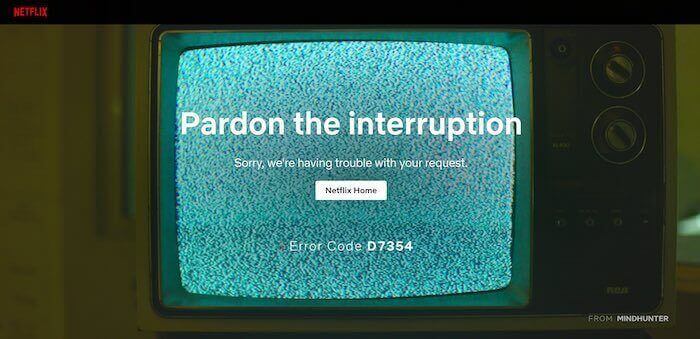
Что касается кода ошибки Netflix D7354, конкретных подробностей относительно проблемы нет. Но пользователи, которые сталкиваются с этой проблемой, также используют веб-браузер для потоковой передачи Netflix на свои компьютеры.
Как исправить код ошибки Netflix M7034, D7356 или D7354 в Google Chrome, Microsoft Edge и других браузерах Chromium
Чтобы устранить и исправить коды ошибок потоковой передачи Netflix M7034, D7356 или D7354 в веб-браузере настольного или портативного компьютера, выполните следующие действия.
Решение №1 – Улучшение сигнала Wi-Fi
Как указано выше, одной из причин ошибок Netflix может быть проблема с вашим интернет-соединением. Вы можете попытаться улучшить свой сигнал Wi-Fi, переместив маршрутизатор в лучшее место, подняв маршрутизатор или удалив любое устройство, которое может его блокировать.
Другой способ – обойти маршрутизатор и подключить компьютер напрямую к модему с помощью кабеля HDMI. Отключите любой VPN или прокси-сервер.
Решение № 2 – Выключите и выключите компьютер или сетевое устройство.
- Выключите свой компьютер.
- Отключите роутер и модем.
- Подождите не менее 1 минуты, прежде чем снова подключить их.
- После подключения к Интернету включите компьютер.
- Перезапустите Netflix в Google Chrome.
Решение №3 – Обновите свой браузер Chromium.
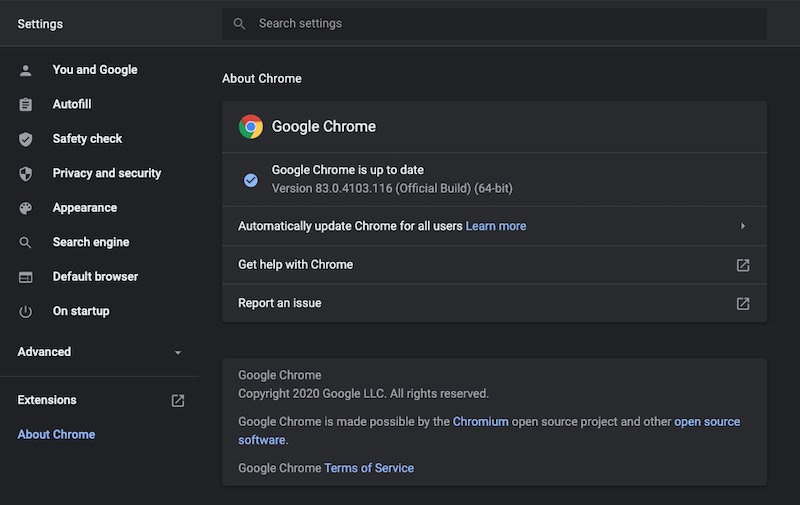 Изображение / Диспетчер Windows Google Chrome
Изображение / Диспетчер Windows Google Chrome
- В браузере Google Chrome нажмите кнопку «Меню».
- Перейти в Help.
- Выберите О Google Chrome.
- Установите доступные обновления.
- Перезагрузите Google Chrome.
Microsoft Edge
- В Microsoft Edge перейдите в «Настройки» и нажмите кнопку с тремя точками, чтобы открыть дополнительные настройки.
- Перейдите в раздел «Справка и отзывы», а затем «О Microsoft Edge».
- Теперь MS Edge автоматически загрузит и установит все доступные обновления.
- После этого вам будет предложено перезапустить браузер.
НЕ ПРОПУСТИТЕ: некоторые потоковые плееры Roku продаются по адресу Амазонка & Walmart Сейчас!
Решение №4 – Используйте другой браузер или попробуйте приложение
Вы также можете попробовать потоковое вещание Netflix в другом браузере или устройстве, совместимом с веб-приложением Netflix. Вы можете попробовать Mozilla Firefox, Apple Safari или мобильные версии популярных браузеров.
Если потоковая передача с использованием браузера доставляет вам столько проблем, вы всегда можете использовать специальное приложение Netflix на мобильных устройствах или смарт-телевизорах для потоковой передачи контента без особых перерывов.
Решение № 5 – переустановите Google Chrome или Microsoft Edge.
- Сначала удалите Google Chrome.
- Зайдите в меню настроек вашего компьютера.
- Перейдите в Приложения и функции.
- Выберите Google Chrome и нажмите Удалить.
- Для пользователей Mac: найдите папку Google Chrome в Finder.
- Перетащите папку в корзину.
- После удаления Google Chrome переустановите его через официальный сайт.
Если ни одно из решений не работает, вы можете обратиться к поставщику сетевых услуг Интернета или сообщить о проблеме в службу поддержки клиентов Netflix для получения дополнительной помощи по устранению неполадок.
Исправил ли какой-либо из вышеперечисленных методов ошибку браузера Netflix? Мы хотели бы знать! Пожалуйста, сообщите нам ниже.
Программы для Windows, мобильные приложения, игры - ВСЁ БЕСПЛАТНО, в нашем закрытом телеграмм канале - Подписывайтесь:)